Windows 8の魅力のひとつは、PCならではのスペックを活かしたマルチメディア処理。とくにタブレットタイプのPCとModern UIによる直感的な操作はかなり快適で、動画や音楽再生といったAVユースで、かなりの威力を発揮すると実感した。
そんなWindows 8のWindows ストアアプリから、動画視聴を楽しむのに便利なアプリを紹介しよう。
今回のお品書き
- StationTV Link
- hulu
- YouTube Play
- Filmonテレビ放送
DTCP-IP対応の強力メディア再生アプリ「StationTV Link」
| StationTV Link | 年齢区分: 12+ 発行者: PIXELA CORPORATION |
|
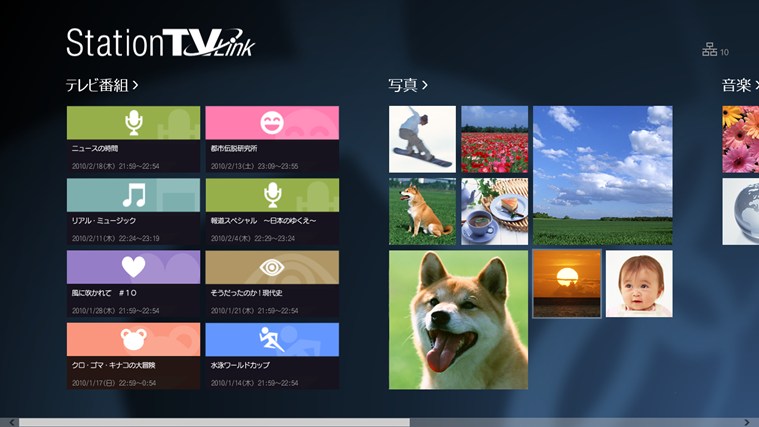 |
||
PCでのAV再生というと、最近注目度が高いのは、自宅で使っているBDレコーダーの録画番組をネットワーク経由でワイヤレス再生することだろう。そういったニーズに、手軽なタッチ操作で応えてくれるアプリが、「StationTV Link」。Windows ストアでダウンロード販売されており、価格は3900円。最初は7日間の無料お試し利用ができるので、手軽に試しやすい。ちなみに、Windows RTには対応していないのでそこは注意。
このソフトは動画、静止画、音楽をまとめて楽しめるDLNAプレーヤーアプリで、DTCP-IPにも対応するので、家庭内LANに接続されたBDレコーダーの録画番組の再生も可能。録画番組のデータ形式はMPEG2-TS(DRモード)/H.264 AVCに対応している。
アプリを起動すると、家庭内LANに接続しているDLNAサーバー機器を自動的に巡回し、メディアが網羅的にリストアップされる。BDレコーダーの番組は「テレビ番組」のところに再生可能なコンテンツが次々に表示された。BDレコーダーが複数台ある場合、それらは特に設定しなければ時系列などでまとめて表示してくれるので、目当ての番組を探しやすい
筆者はレグザサーバー「DBR-M190」で、6つの放送局をおよそ1週間分録り貯めているので、一般的なDLNAプレーヤーソフトでは番組探しが大変だ。しかし、「StationTV Link」は、アイコンによるジャンル色分け表示となり、しかもタイトル順やジャンル順で並び替えができるので、番組探しはかなり快適だった。
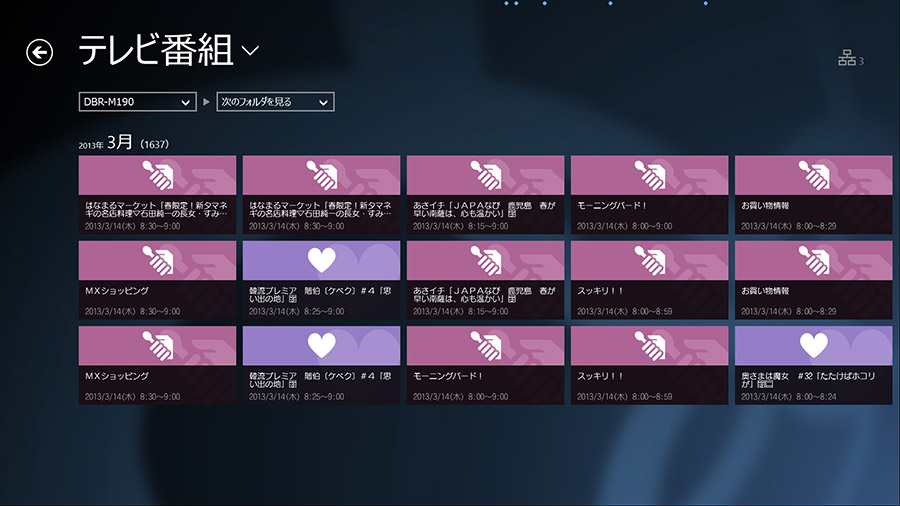 |
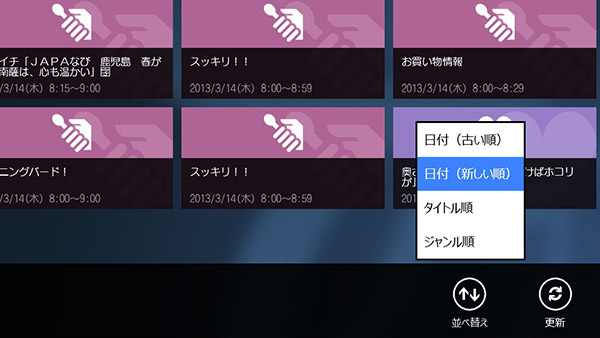 |
| ズラリと日付順にならんだアイコン。筆者宅の2台のBDレコーダーのうち、1台は「全録」のレグザサーバーなのでファイル数も膨大だが、タッチでスクロールも快適 | タイトルの配列は日付のほか、タイトル順とジャンル順も選べる。 |
映画好きならばジャンル別で、連続ドラマをまとめて見るときなどはタイトル順で探すと、同じタイトルの番組がまとめて並ぶので探しやすい。あとは、見たい番組のアイコンをタッチするだけで再生が始まる。
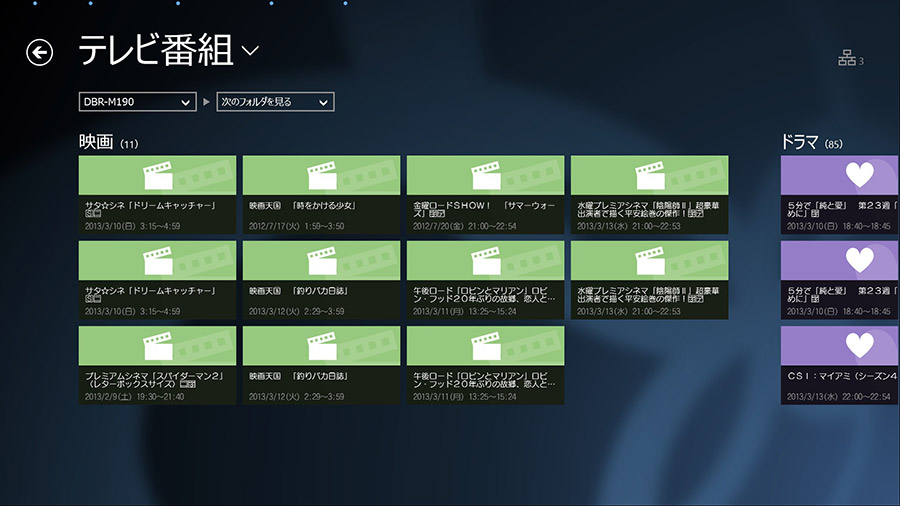 |
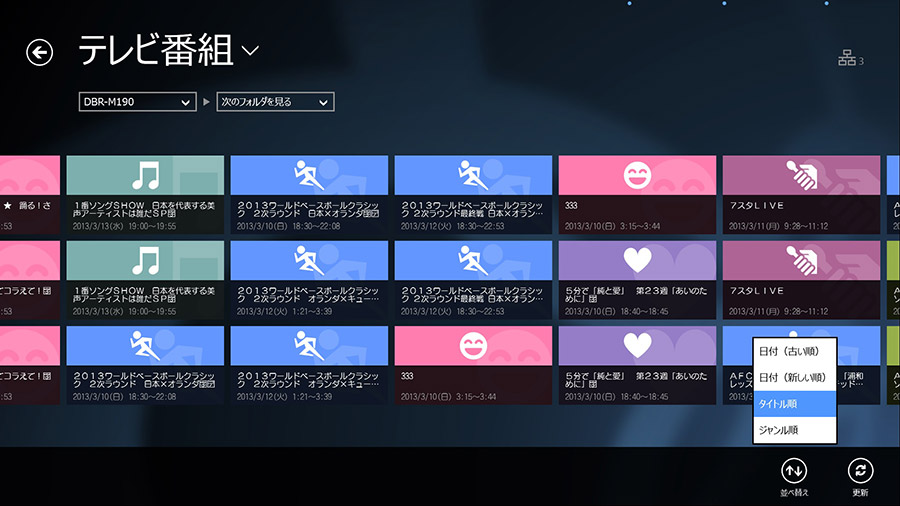 |
| ジャンル別での表示。映画やドラマなどを探すならば、これが便利だ | タイトル順での表示。連続ドラマを見るときのほか、ワールドベースボールクラシックの中継放送もまとめて並ぶので探しやすい |
再生画面は、基本的には全画面表示でテレビ番組が再生されるが、画面をタッチすると、再生/一時停止や前後のスキップ操作が可能なアイコンが表示される。このほか、画面下のタイムバーをスライドさせて自由に番組を移動することもできる。
また、再生中のサブメニューでは番組詳細の表示のほか、再生速度を1.2倍速と0.8倍速に切り替えることもできる。
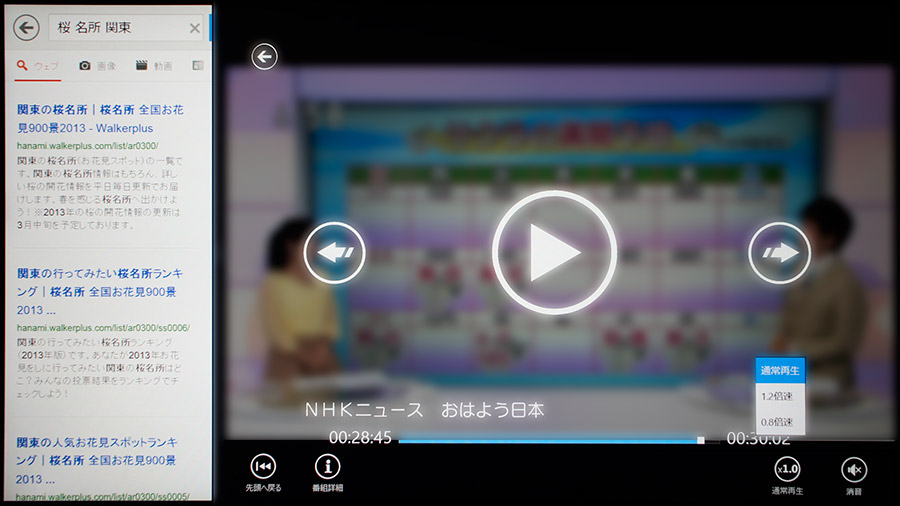 |
 |
| ニュース番組を再生したところ。再生画面をタッチすると再生やスキップ操作のアイコンが表示される | 再生を一時停止した場合、サブメニューを出すと一時停止中の番組が表示されるので、手軽に視聴を再開できる |
タッチ操作で手軽にたくさんの番組を探し、快適に番組を楽しめるのは便利だが、さらにWindows 8ならではと言えるのが、アプリのスナップで、画面のサイドにもう一つアプリを表示できることだ。
スナップは画面の端から内側へスライド操作をすると、バックグラウンドで待機しているアプリが表示されるので、そのサムネールを画面の1/4ほどまで引っ張るだけ。アプリの境目が表示され、画面が二分割される。もちろん、用が済んだらスナップしたアプリを画面の外にスライドするだけで、全画面表示に戻る。直感的で、スナップ時/解除時に動画再生が中断することもなく、実に気持ち良く使える。
「StationTV Link」によるテレビ視聴では、同時にtwitterを確認するような使い方が便利だろう。また、僕自身がテレビ視聴をしながらよくやるのが、テレビ放送を見ながら気になった事柄などを検索してより深掘りすること。こんなことも、Windows 8ならば1台で手軽にこなしてしまう。
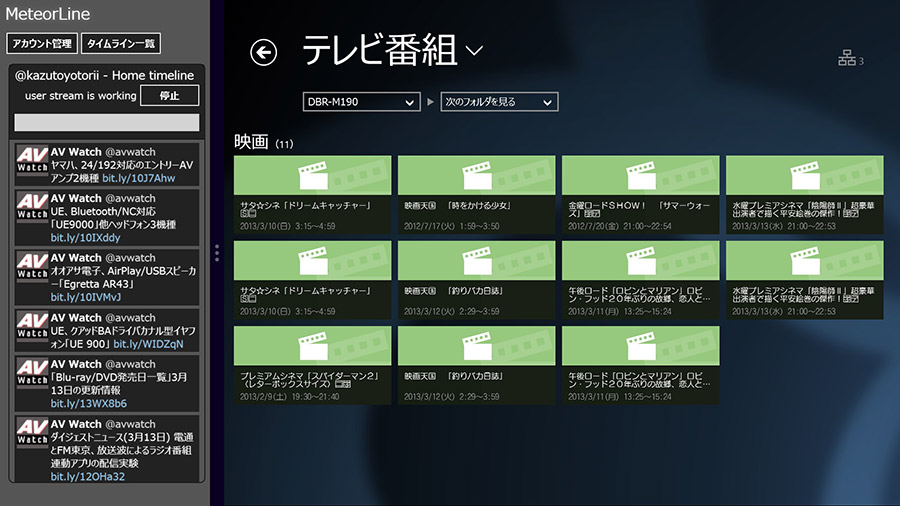 |
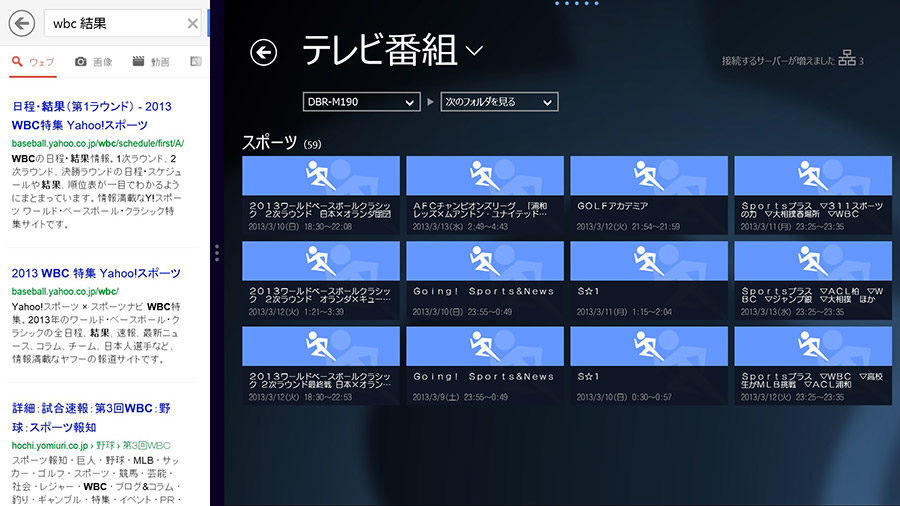 |
| リアルタイム更新対応Twitterアプリ「MeteorLine」をスナップして、twitterを表示してみた。この状態のまま番組再生も楽しめる | Google Searchをスナップし、番組に関連した情報や詳しい事柄を調べるといった使い方もできる |
動画を再生しながら他の作業をこなすのは、さすがマシンパワーに余裕のあるPCならではだ。BDレコーダーをお持ちの人ならば、ぜひともWindow 8で快適な動画視聴を体験してほしい。
ネット動画を楽しむアプリも
テレビ視聴のほかにも、Window 8のWindows ストアアプリにはさまざまな動画サービスのアプリがある。月額980円で豊富な動画コンテンツが見放題の「Hulu」も視聴用アプリが無料で提供されている。無料トライアルもできるので、気軽に試すといいだろう。Huluはハリウッド作品の映画も充実しているが、さらに魅力なのは海外ドラマが極めて充実していること。DVDをセットで買い集めるのに比べたら、月額980円はかなりお得だと言えるだろう。
| Hulu | 年齢区分: 16+ 発行者: Hulu LLC |
|
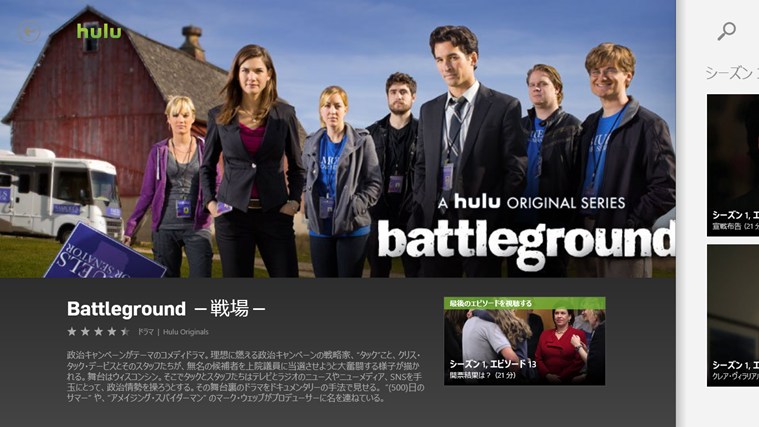 |
||
続いては「YouTube Player」。YouTubeの視聴アプリでこちらも無料。インターフェースはシンプルで、タブレット操作に適したものになっている。タイトル数の多さに加えて、HD画質のコンテンツもかなり増えてきているので、AVユースでは欠かせないアプリになるはず。
| Youtube Player | 年齢区分: 16+ 発行者: T.O.K. |
|
 |
||
このほか、「FilmOn テレビ放送」というアプリも試してみた。これは、海外のさまざまなテレビ番組をネット配信するサービス。動画は日本語化されていないものもあるが、とにかくチャンネル数が膨大で映画だけでなく、音楽やスポーツ、ドキュメントとジャンルも多彩。たくさんのコンテンツを楽しみたい人におすすめだ。
| Live TV | 年齢区分: 16+ 発行者: FilmOn TV Inc. |
|
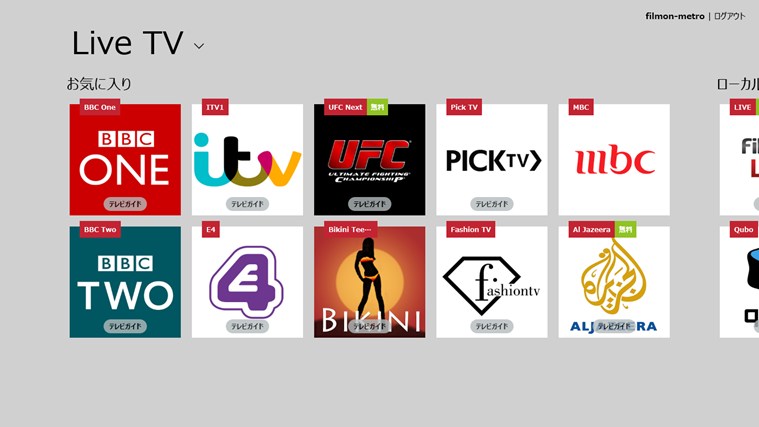 |
||
上記のアプリはいずれもスナップに対応しているので、動画のながら見用途にも最適だろう。
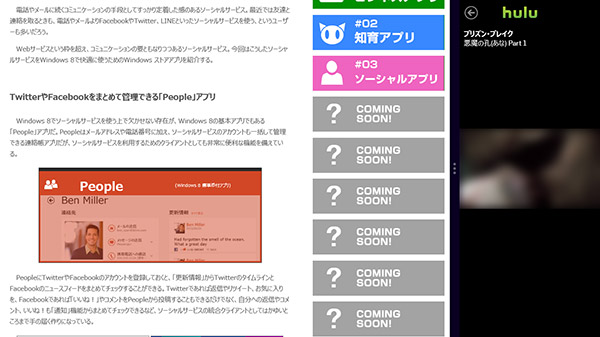 |
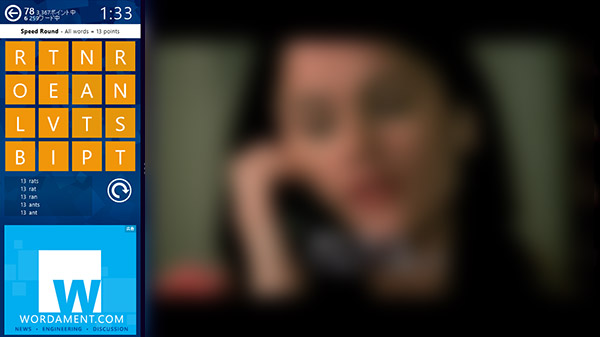 |
| Internet Explorer 10などに動画をスナップして、Webブラウジングしながら視聴できる | 親画面側で動画を再生しながらスナップ側の小画面でゲームをプレイ |
Internet Explorer 10ならほとんどのネット動画サービスに対応
もちろん、Internet Explorer 10を使ってWeb上の動画配信サービスを利用することもできる。Internet Explorer 10は、FlashとHTML5に両対応しているため、幅広いリッチコンテンツを表示可能だ。「ニコニコ動画」や「バンダイチャンネル」、YouTubeも視聴することができる。
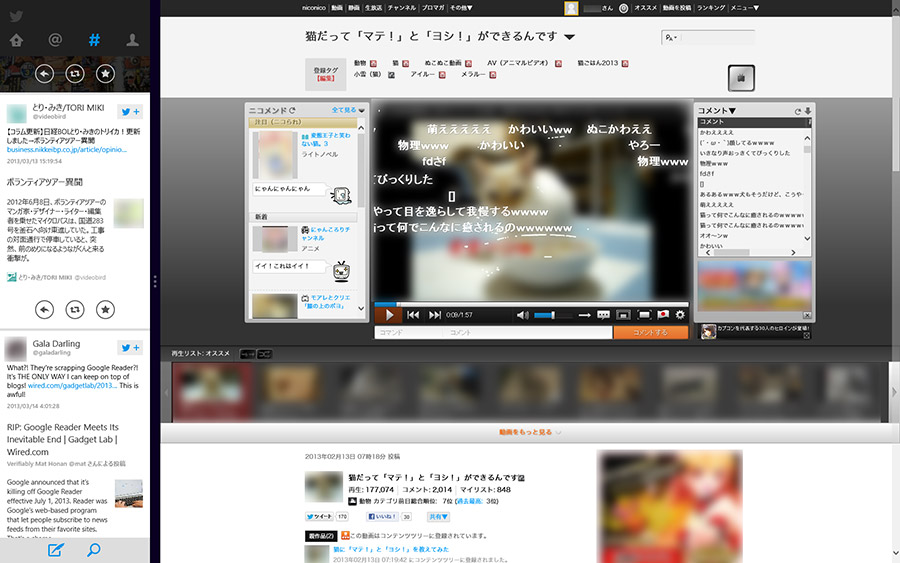 |
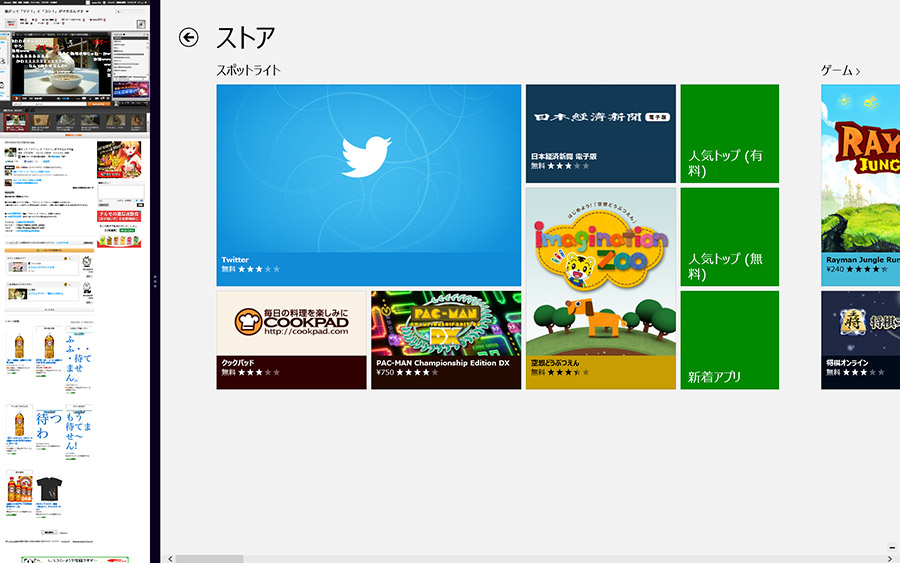 |
| Internet Explorerは、ほとんどの動画サイトを問題無く試聴可能。もちろん「スナップ」にも対応 | スナップの小画面のほうでも普通に動画視聴できる。親画面(フィル)のほうで作業しつつ小画面でながら見も便利だ |
これまでAV機器の操作はリモコンが主流で、AVユースを意識したPCにはAV用リモコンが付属することも多かったが、Windows 8のタッチパネル操作によるAV再生は、これまでのPCによるAV再生とはまったく別物の快適さで驚かされた。このスタイルに慣れてしまうと、リモコン操作が野暮ったく感じてしまうほどだ。大画面テレビで迫力たっぷりに映像と音を楽しむのとは別に、プライベートルームや家の中の好きな場所でこんなに快適に映画やテレビ番組が見られるのは実にうれしい。
タブレット端末を小型のパーソナルTVとして使おうと考えている人なら、Windows 8タブレットもぜひ検討してほしい。より便利で快適なテレビライフを体験できるはずだ。
(Reported by 鳥居一豊)




